Ya todos tenemos claro que la documentación y la imagen que damos de nuestro producto es tan importante como la calidad técnica del mismo.
Crear documentación bonita, con imágenes de calidad, personalizadas y que llamen la atención de tus clientes está al alcance de cualquier empresa, grande, pequeña, con mucho y con poco presupuesto.
Hoy te traemos un tutorial para aprender a superponer imágenes sobre los productos renderizados, lo que en este caso vamos a llamar calcomanías.
Crear calcomanías con SOLIDWORKS Visualize es muy sencillo.
Lo primero que tenemos que hacer es agregar la imagen que queremos utilizar como calcomanía. Esto se realiza desde el panel de apariencias, haciendo click en el “+” y a continuación «Nueva calcomanía e Imagen«
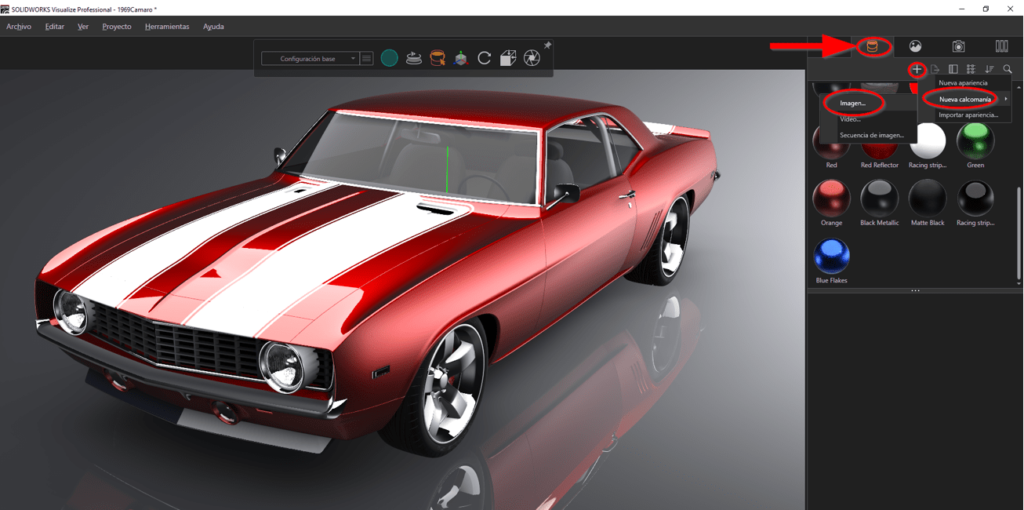
Selecciona la imagen que quieras agregar. Se recomienda formato .png porque con este formato la compresión será menor, por lo que la imagen resultante será de mayor calidad. Además, el formato .png permite insertar imágenes con transparencia, por lo que podrán no tener fondo, y así se integrarán mejor con nuestro diseño.
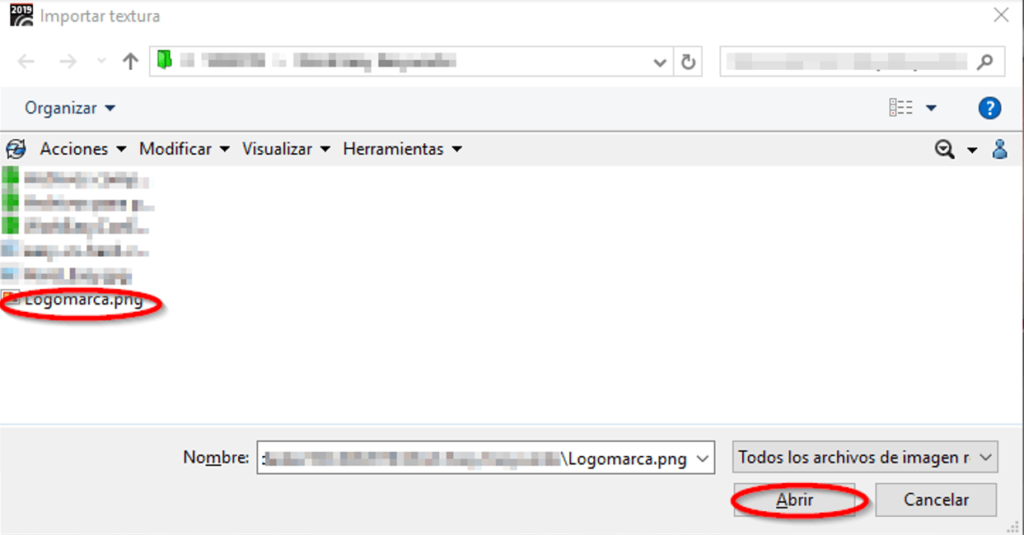
Justo debajo de las apariencias tendremos esa nueva calcomanía que acabamos de agregar.
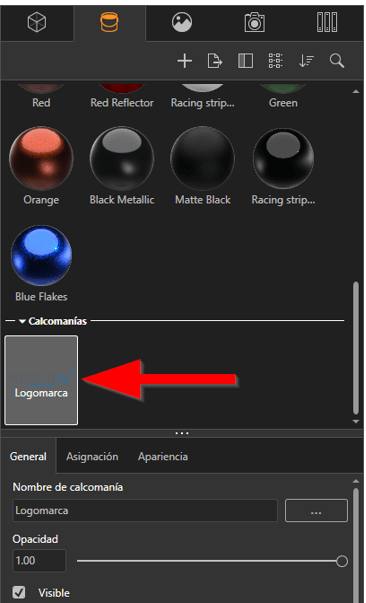
Ahora tenemos que agregarla a nuestro modelo, para ello arrastraremos la calcomanía sobre el modelo
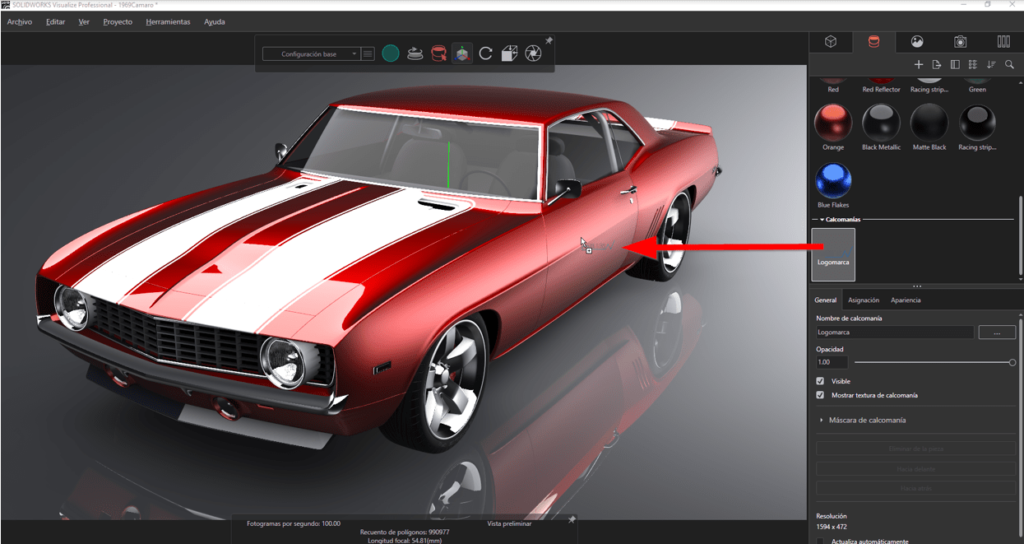
Al colocarlo sobre la puerta, se ilumina y muestra una circunferencia de color verde y unos ejes en azul y rojo, que me permiten manipularlo en posición y escala.
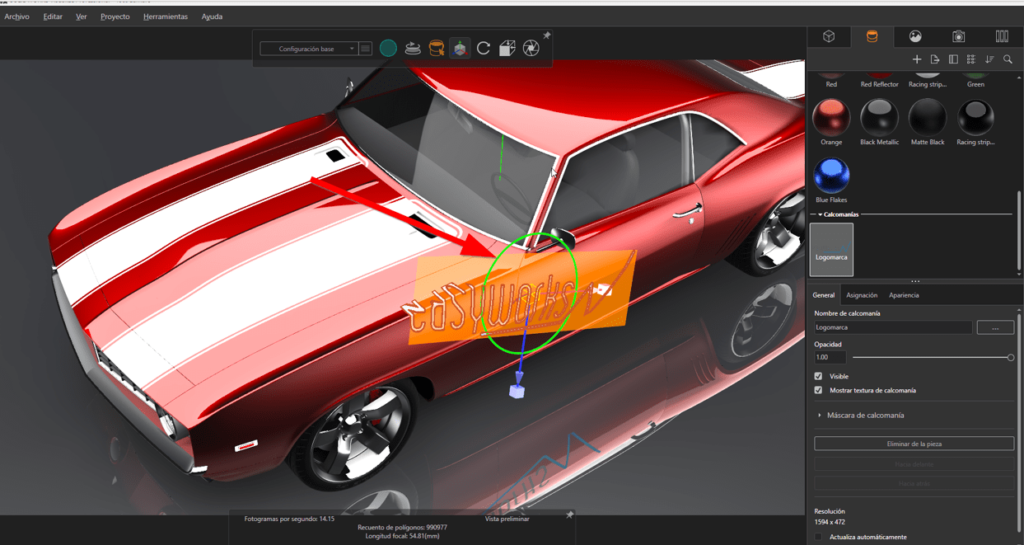
Una vez lo tengas posicionado donde te interesa, solo has de pinchar en cualquier otra parte de la zona de gráfico para ver el resultado, tal y como te muestro en esta última imagen.
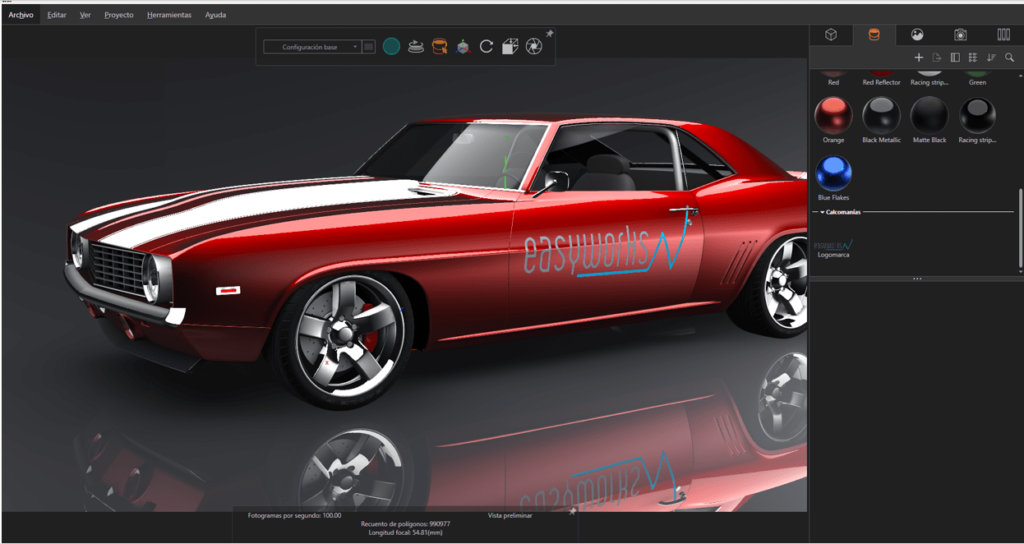
Como ves, es muy sencillo colocar calcomanías con SOLIDWORKS Visualize y obtener resultados impresionantes.
¿Te animas a probarlo tú con tu producto? ¡Muéstranos tus resultados! 😉


